windows系统c盘满了怎么办 windows系统c盘满了怎么解决
在使用电脑的过程中,我们可能会遇到C盘空间不足的问题,这不仅会影响电脑的运行速度,还可能导致系统崩溃。那么,当Windows系统的C盘空间满了怎么办呢?接下来,我们将为您提供一些解决方法,帮助您有效地清理C盘空间,提高电脑运行速度。
解决方法:
1、打开控制面板,打开系统
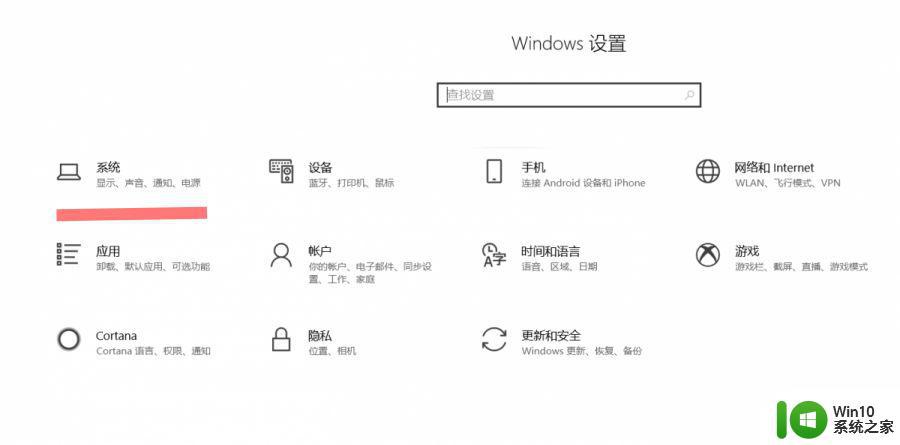
2、系统里选择存储,选择立即释放空间
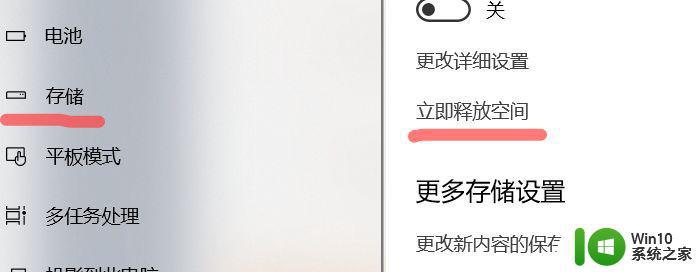
3、选择你需要删除文件,提示:因为大风以前清理过,所以图片里可清理的不多,如果初次,应该会有20-30GB
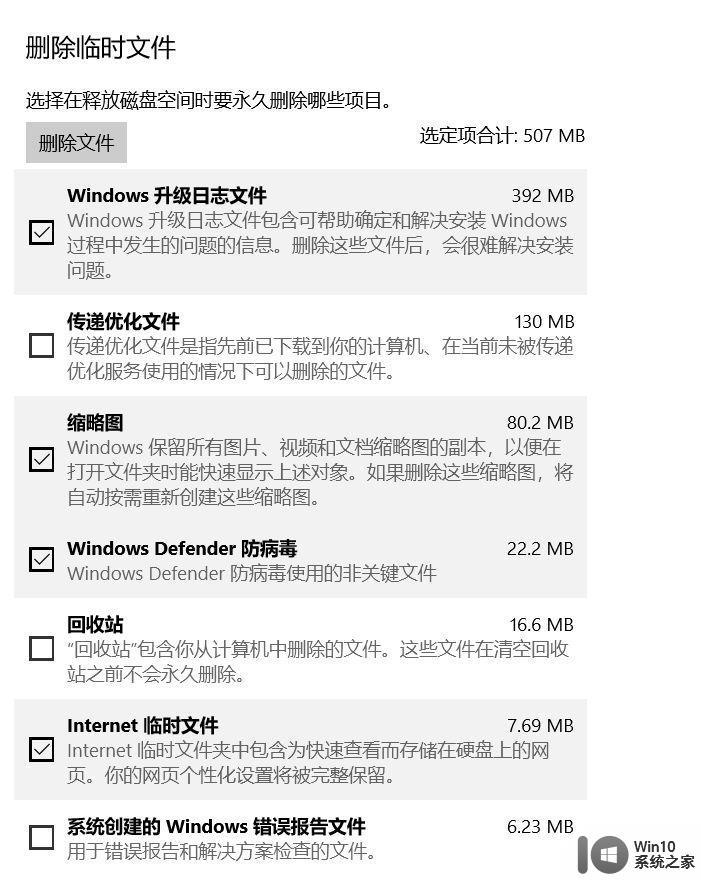
删除你不用的文件,或者你以为删掉他了,其实并没有
1、还是第一步一样点击系统,点击存储,出现C盘。点击!

2、进去会出现C盘的存储具体使用情况,你选择占用内存最多的点击,进去卸载自己不用的文件,应用!
提示:系统和保留空间这个不能删!会影响电脑运作!
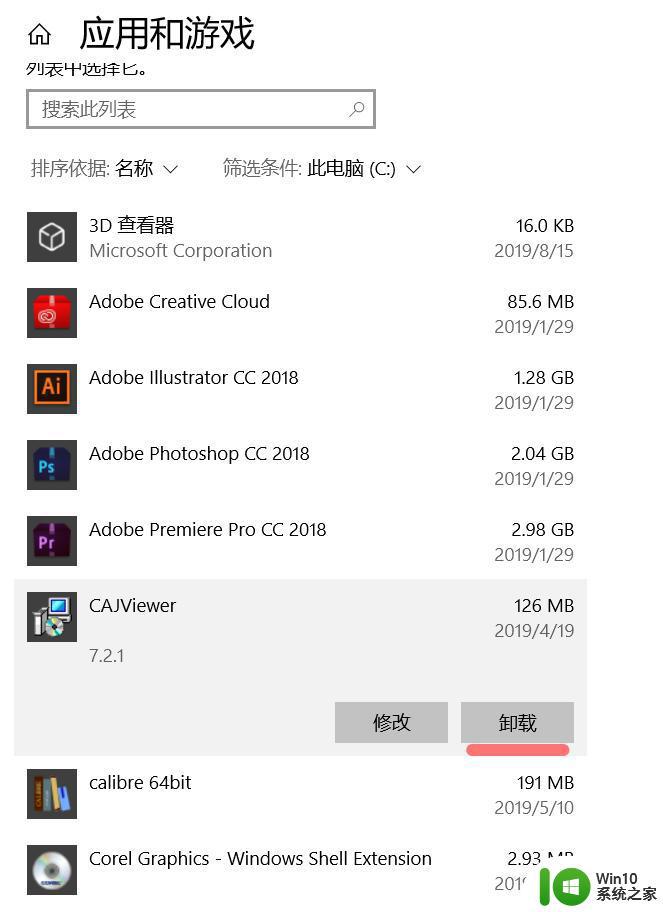
更改新内容的保存位置,使其以后不要存在c盘。
1、看图,点击画红线位置。
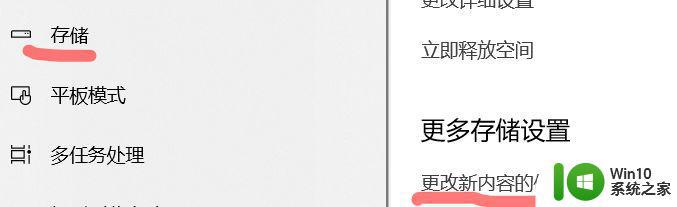
2、自己设置。建议都改,存到别的盘~
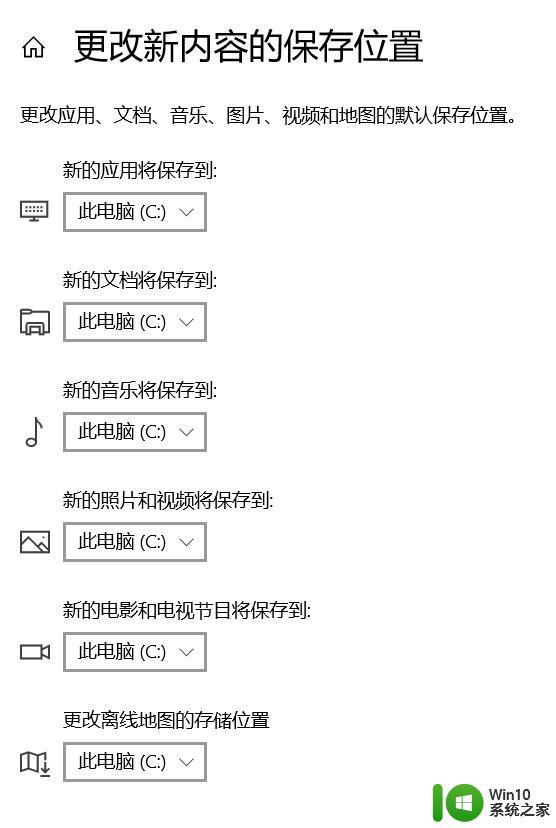
专门为还是看不懂,不会的同学准备的自动清除系统程序
使用方法:下载,解压我给你的程序。
然后打开,自动为你删除。
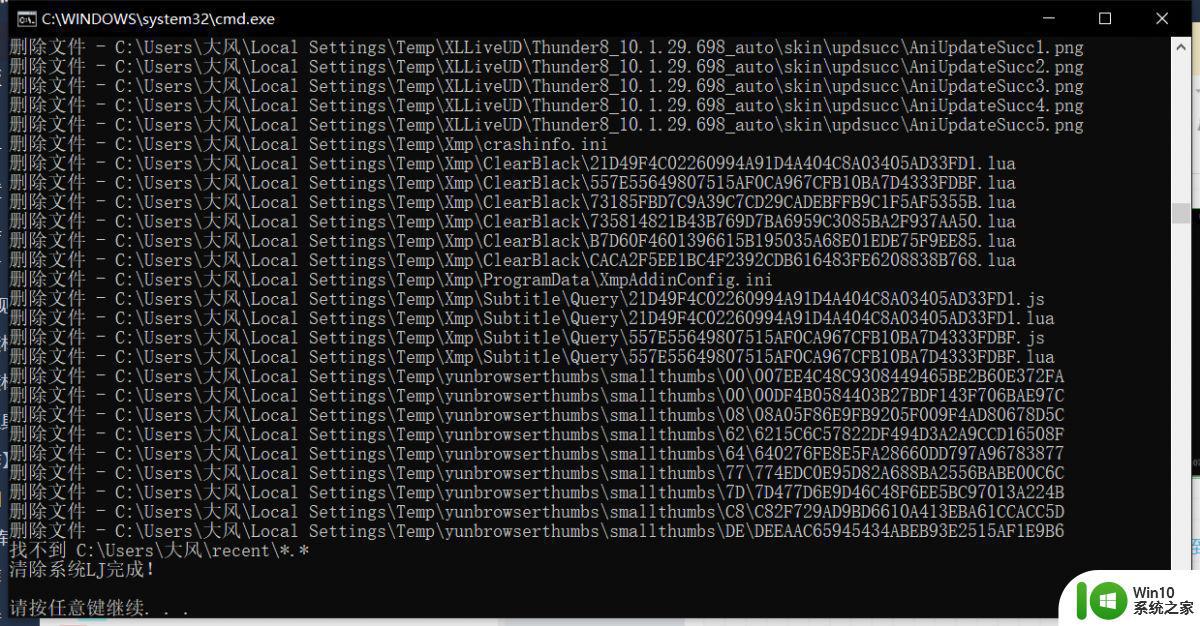
删除中间你可以做其他事,不影响~删除完成后,按任意键,回车结束!
真懒人,小白神器!!!
需要的大家公众号后台回复:清理系统
大风在这里没写特别复杂,难度高的清除方法。虽然那样删除的内容多,但是小白很容易操作失误,造成程序不正常,可能还会影响电脑。我上的这些操作差不多够用就好了。
以上所有操作,不需专业知识。小孩老人都可操作,按照我的步骤,一步一步的删除,
现在再回头,看看你的内存是不是减少了很多???
以上就是windows系统 c盘满了怎么办的全部内容,有出现这种现象的小伙伴不妨根据小编的方法来解决吧,希望能够对大家有所帮助。
windows系统c盘满了怎么办 windows系统c盘满了怎么解决相关教程
- 电脑的本地磁盘c满了怎么办 c盘太满了怎么清理
- 电脑c盘内存满了如何扩大 电脑c盘满了怎么扩容
- C盘容量显示满但是实际空间空缺怎么解决 C盘显示满了但是无法清理垃圾文件怎么办
- 电脑c盘满了怎么转移到d盘 c盘已经满了没有空间了文件怎么迁移
- c盘内存满了怎么删除 怎么清理电脑C盘垃圾文件
- c盘莫名其妙满了如何解决 C盘空间满了但是没有文件如何清理
- c盘内存莫名其妙变满了如何解决 c盘为什么会越来越满
- 电脑c盘满了怎么全部清理 电脑C盘空间不足如何清理
- 电脑c盘如何扩容 电脑C盘满了如何扩容
- 台式电脑c盘东西太多了如何清理 台式电脑c盘满了怎么清理
- 本地磁盘d盘很满了怎么清除 D盘满了怎么清理
- c盘空间不足如何清理和释放 c盘快满了需要怎么清理和优化磁盘空间
- U盘装机提示Error 15:File Not Found怎么解决 U盘装机Error 15怎么解决
- 无线网络手机能连上电脑连不上怎么办 无线网络手机连接电脑失败怎么解决
- 酷我音乐电脑版怎么取消边听歌变缓存 酷我音乐电脑版取消边听歌功能步骤
- 设置电脑ip提示出现了一个意外怎么解决 电脑IP设置出现意外怎么办
电脑教程推荐
- 1 w8系统运行程序提示msg:xxxx.exe–无法找到入口的解决方法 w8系统无法找到入口程序解决方法
- 2 雷电模拟器游戏中心打不开一直加载中怎么解决 雷电模拟器游戏中心无法打开怎么办
- 3 如何使用disk genius调整分区大小c盘 Disk Genius如何调整C盘分区大小
- 4 清除xp系统操作记录保护隐私安全的方法 如何清除Windows XP系统中的操作记录以保护隐私安全
- 5 u盘需要提供管理员权限才能复制到文件夹怎么办 u盘复制文件夹需要管理员权限
- 6 华硕P8H61-M PLUS主板bios设置u盘启动的步骤图解 华硕P8H61-M PLUS主板bios设置u盘启动方法步骤图解
- 7 无法打开这个应用请与你的系统管理员联系怎么办 应用打不开怎么处理
- 8 华擎主板设置bios的方法 华擎主板bios设置教程
- 9 笔记本无法正常启动您的电脑oxc0000001修复方法 笔记本电脑启动错误oxc0000001解决方法
- 10 U盘盘符不显示时打开U盘的技巧 U盘插入电脑后没反应怎么办
win10系统推荐
- 1 番茄家园ghost win10 32位官方最新版下载v2023.12
- 2 萝卜家园ghost win10 32位安装稳定版下载v2023.12
- 3 电脑公司ghost win10 64位专业免激活版v2023.12
- 4 番茄家园ghost win10 32位旗舰破解版v2023.12
- 5 索尼笔记本ghost win10 64位原版正式版v2023.12
- 6 系统之家ghost win10 64位u盘家庭版v2023.12
- 7 电脑公司ghost win10 64位官方破解版v2023.12
- 8 系统之家windows10 64位原版安装版v2023.12
- 9 深度技术ghost win10 64位极速稳定版v2023.12
- 10 雨林木风ghost win10 64位专业旗舰版v2023.12